Arduino UNO R4 - clavier numérique 3x4
Ce tutoriel vous explique comment utiliser l'Arduino UNO R4 avec un clavier 3×4. En détail, nous allons apprendre :
- Comment connecter un clavier 3x4 à l'Arduino UNO R4.
- Comment programmer l'Arduino UNO R4 pour lire la touche pressée à partir d'un clavier 3x4.
- Comment vérifier le mot de passe saisi sur un clavier.

Préparation du matériel
Ou vous pouvez acheter les kits suivants:
| 1 | × | Kit de Démarrage DIYables STEM V4 IoT (Arduino inclus) | |
| 1 | × | Kit de Capteurs DIYables (30 capteurs/écrans) | |
| 1 | × | Kit de Capteurs DIYables (18 capteurs/écrans) |
À propos du pavé numérique 3×4
Le clavier à membranes comporte 12 boutons, disposés en rangées et en colonnes, que l'on appelle une matrice. Chaque bouton est appelé une touche.
Brochage
Un clavier 3x4 possède 7 broches, réparties en deux catégories : lignes et colonnes.
- 4 broches sont destinées aux lignes (R1, R2, R3, R4).
- 3 broches sont destinées aux colonnes (C1, C2, C3).

Diagramme de câblage
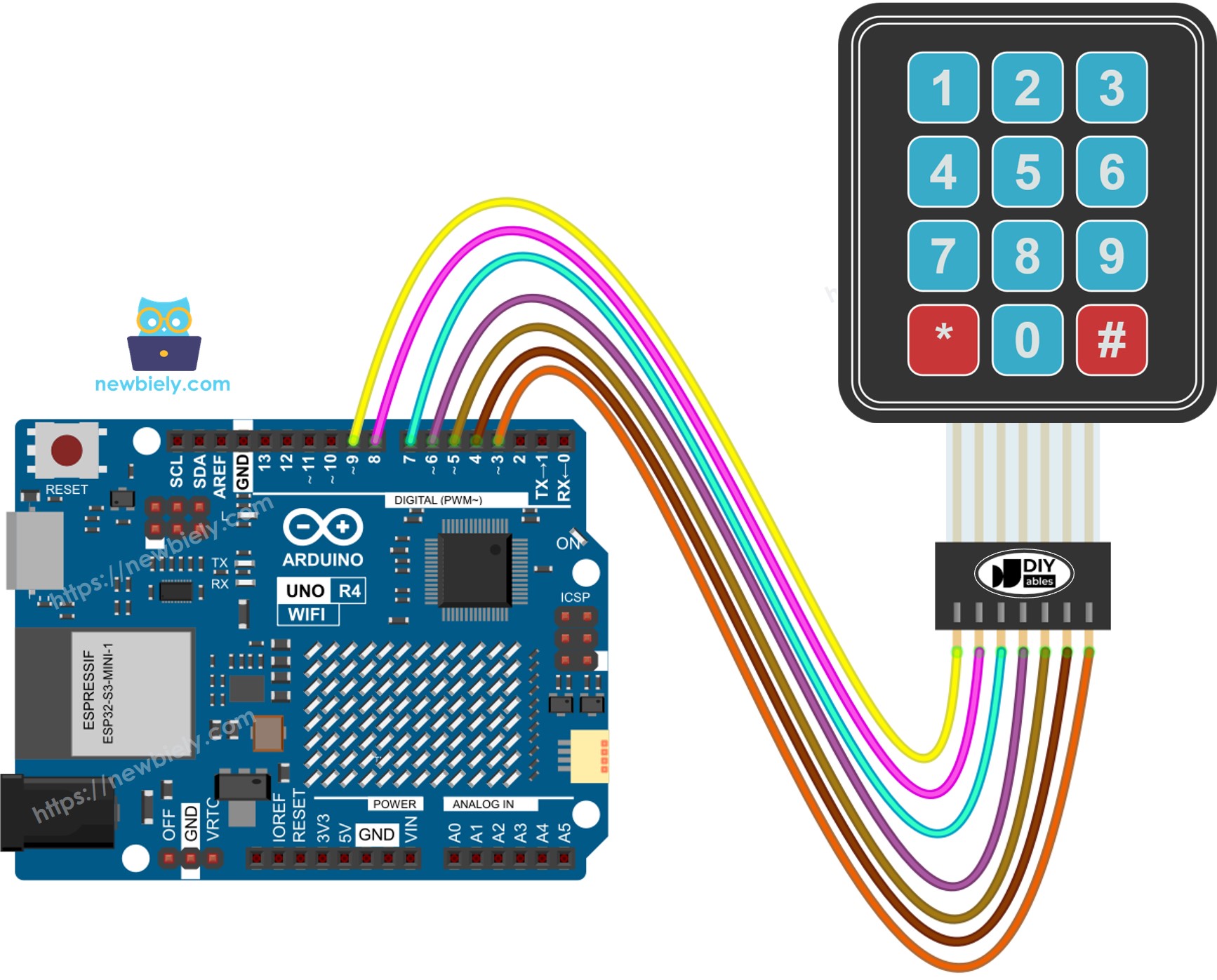
Cette image a été créée avec Fritzing. Cliquez pour agrandir l'image.
Code pour Arduino UNO R4
Étapes rapides
Suivez ces instructions étape par étape :
- Si c'est la première fois que vous utilisez l'Arduino Uno R4 WiFi/Minima, consultez le tutoriel sur Arduino UNO R4 - Installation du logiciel..
- Connectez l'Arduino Uno R4 au clavier numérique 3x4 selon le diagramme fourni.
- Connectez l'Arduino Uno R4 à votre ordinateur à l'aide d'un câble USB.
- Lancez l'IDE Arduino sur votre ordinateur.
- Sélectionnez la carte Arduino Uno R4 appropriée (par exemple, Arduino Uno R4 WiFi) et le port COM.
- Accédez à l'icône Libraries sur le côté gauche de l'IDE Arduino.
- Tapez DIYables_Keypad dans la barre de recherche, et recherchez la bibliothèque de keypad par DIYables.io.
- Appuyez sur le bouton Install pour installer la bibliothèque keypad.
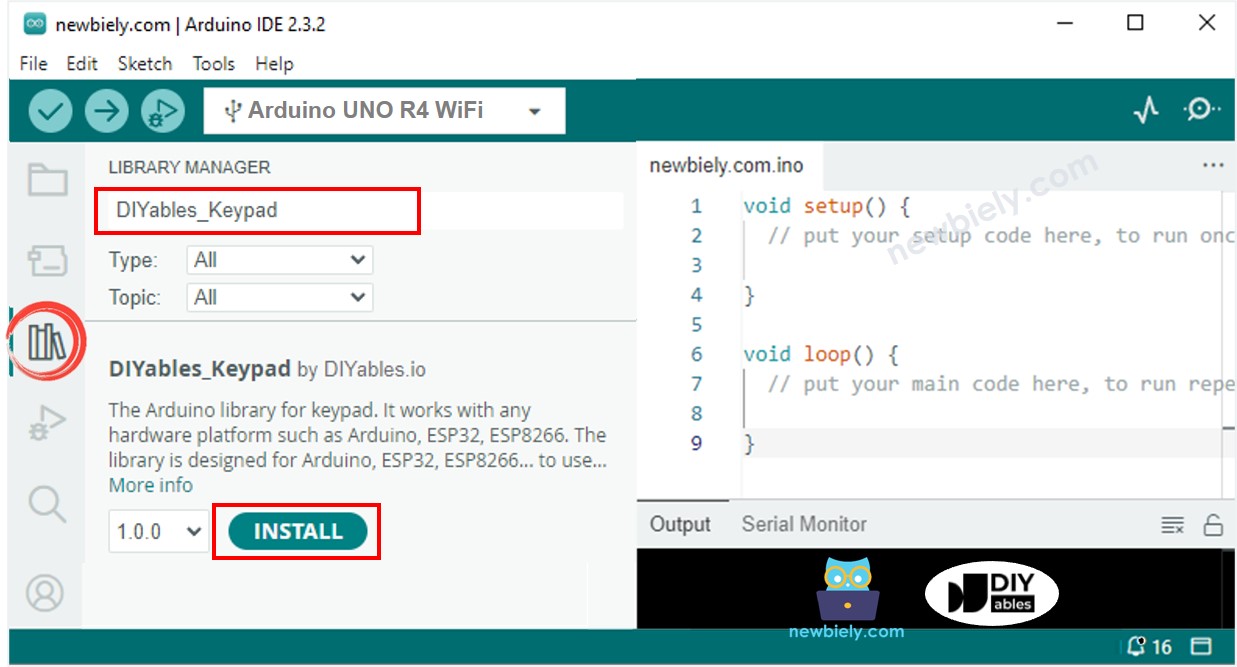
- Copiez le code ci-dessus et ouvrez-le dans l'IDE Arduino.
- Cliquez sur le bouton Upload dans l'IDE Arduino pour téléverser le code sur l'Arduino UNO R4.
- Ouvrez le moniteur série.
- Appuyez sur quelques touches du pavé numérique.
- Vérifiez les résultats dans le moniteur série.
Pavé numérique et mot de passe
Un usage courant d'un clavier numérique consiste à saisir un mot de passe. Dans ce contexte, nous mettons en évidence deux touches spéciales :
- Une touche pour commencer ou recommencer la saisie du mot de passe. Par exemple, la touche "*"
- Une touche pour terminer la saisie du mot de passe. Par exemple, la touche "#"
Le mot de passe sera composé des touches restantes, en excluant deux touches spéciales choisies.
Lorsqu'une touche est pressée.
- Si la touche n'est ni «*» ni «#», ajoutez la touche au mot de passe que l'utilisateur est en train de saisir.
- Si la touche est «#», vérifiez si le mot de passe saisi par l'utilisateur correspond au mot de passe défini, puis effacez le mot de passe saisi.
- Si la touche est «*», effacez le mot de passe saisi.
Pavé numérique - Code d'accès
- Exécutez le code fourni ci-dessus.
- Ouvrez le Moniteur Série.
- Saisissez les touches «123456» puis appuyez sur «#».
- Saisissez les touches «1234» puis appuyez sur «#».
- Vérifiez les résultats sur le Moniteur Série.
